オンライン決済(クレジットカード)
目次
オンライン決済の表示
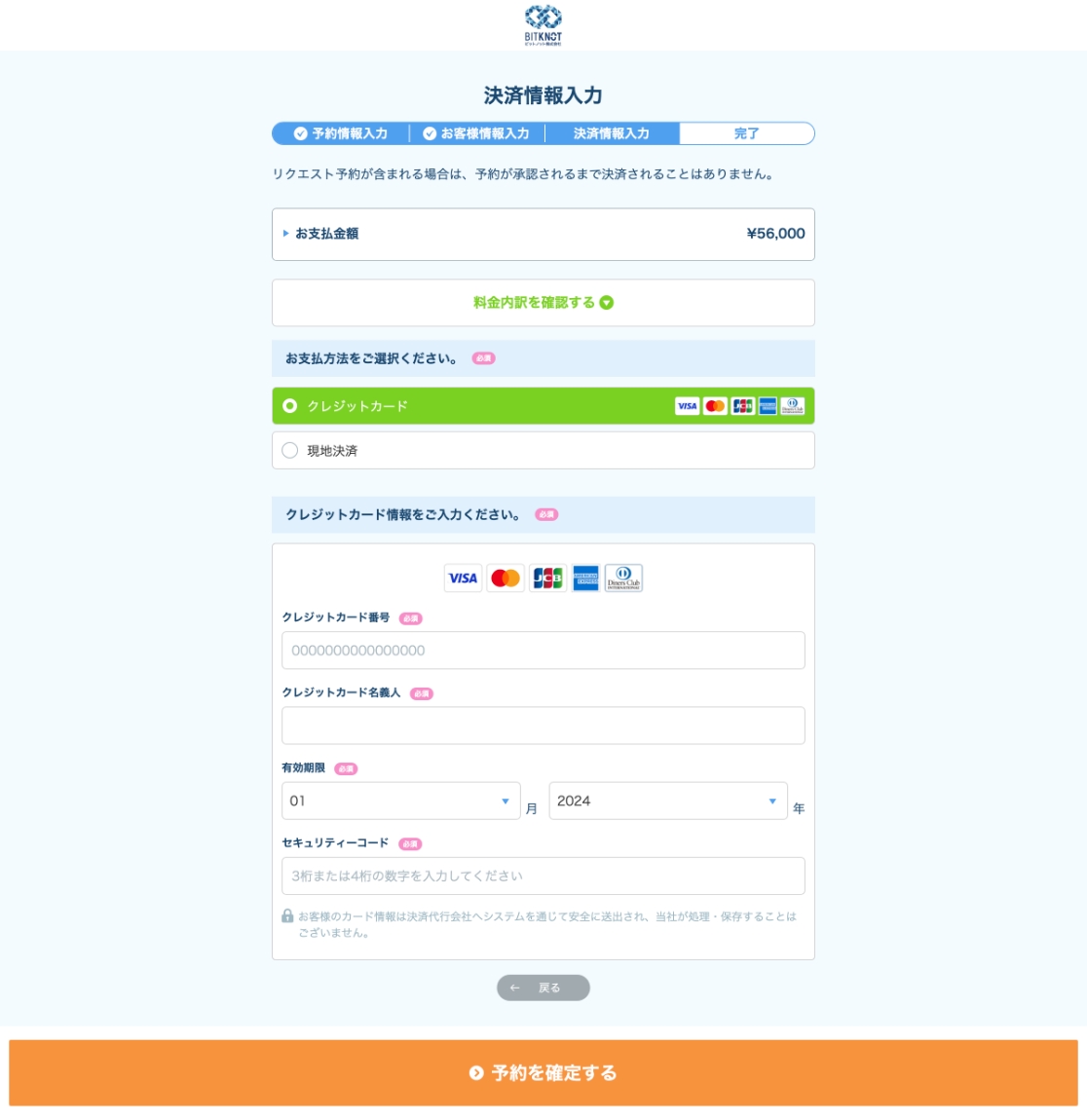
オンライン決済機能をご利用の場合、予約フォームの確認画面と完了画面の間に、上記のような決済画面が追加されます。
現在はクレジットカード決済・コンビニ決済・現地決済の3つを選択可能です。
決済方法は必ず3つ表示されるわけではなく、設定によって1種類や2種類のみの表示に変更することも可能です。
設定方法に関しては、設定>オンライン決済でご紹介しています。
オンライン決済の設定は、お申込みいただいたショップ様のみ編集可能です。
予約台帳の表示
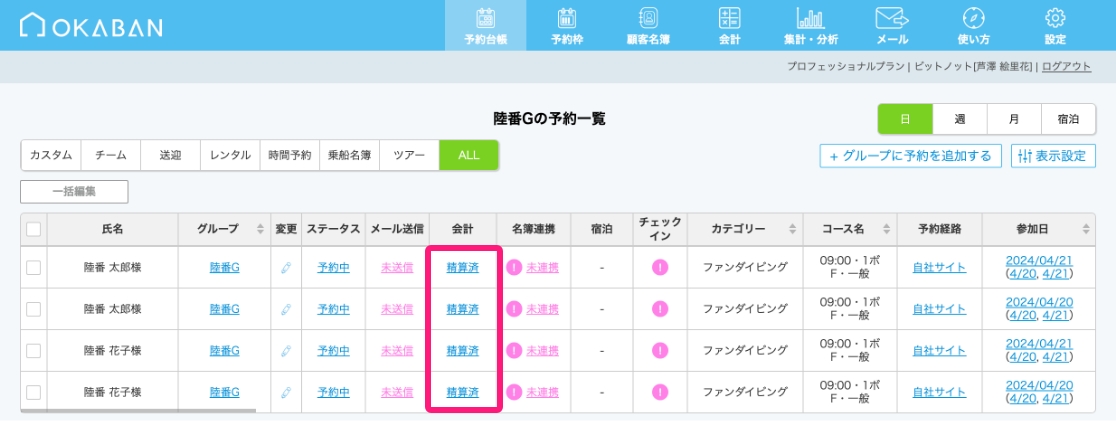
クレジットカード決済を利用して予約フォームから予約が入った場合、「即時予約」の際は予約時点で決済され、会計欄が「精算済」になっています。
予約内容に変更がない限り、特に操作は必要ありません。
予約の変更や追加がある場合は、会計画面で「未精算」に変更することで、追加または返金等の処理ができます。
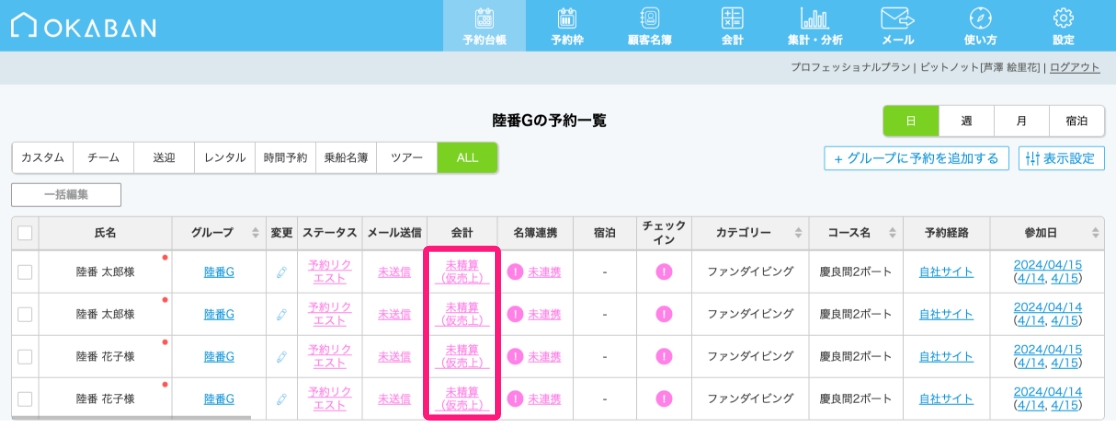
「予約リクエスト」の場合は、会計欄が「未精算(仮売上)」となっており、予約時点ではカード情報を入力いただいても決済されません。
「未精算(仮売上)」は、確定時に決済できるよう、必要金額を与信枠(オーソリティ)として仮押さえしているような状態となります。
仮売上の期間は60日間となり、その間に操作が行われないと与信枠(オーソリティ)が自動で解除され、決済できなくなりますのでご注意ください。
予約を確定する際には決済の処理が必要になります。
それぞれの方法は以下で紹介しています。
仮売上(予約リクエスト)の確定方法
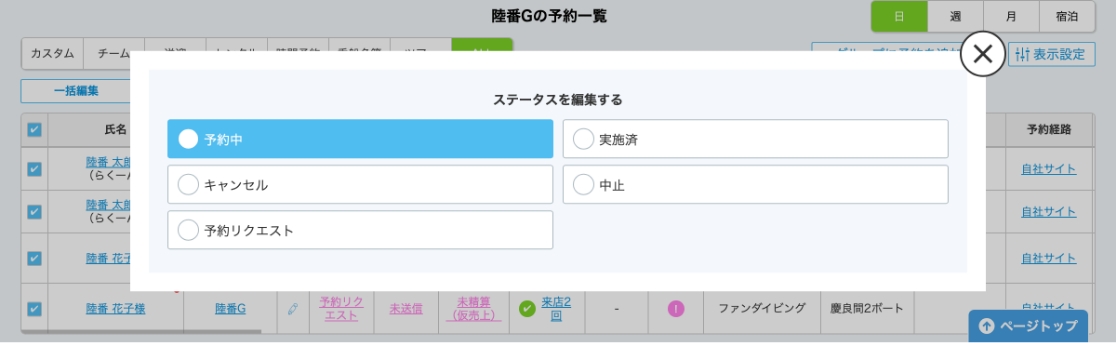
①ステータス変更
「予約リクエスト」の状態では決済できないため、予約ステータスを「予約中」に変更してください。
予約ステータスの変更は予約台帳・会計画面どちらでも行えます。
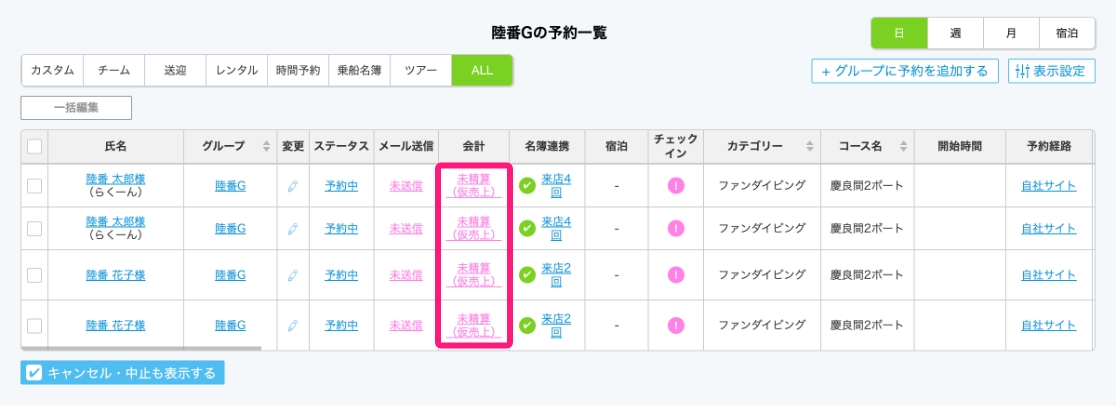
②会計画面に移動
会計欄の「未精算(仮売上)」をクリックすると会計画面に移動します。
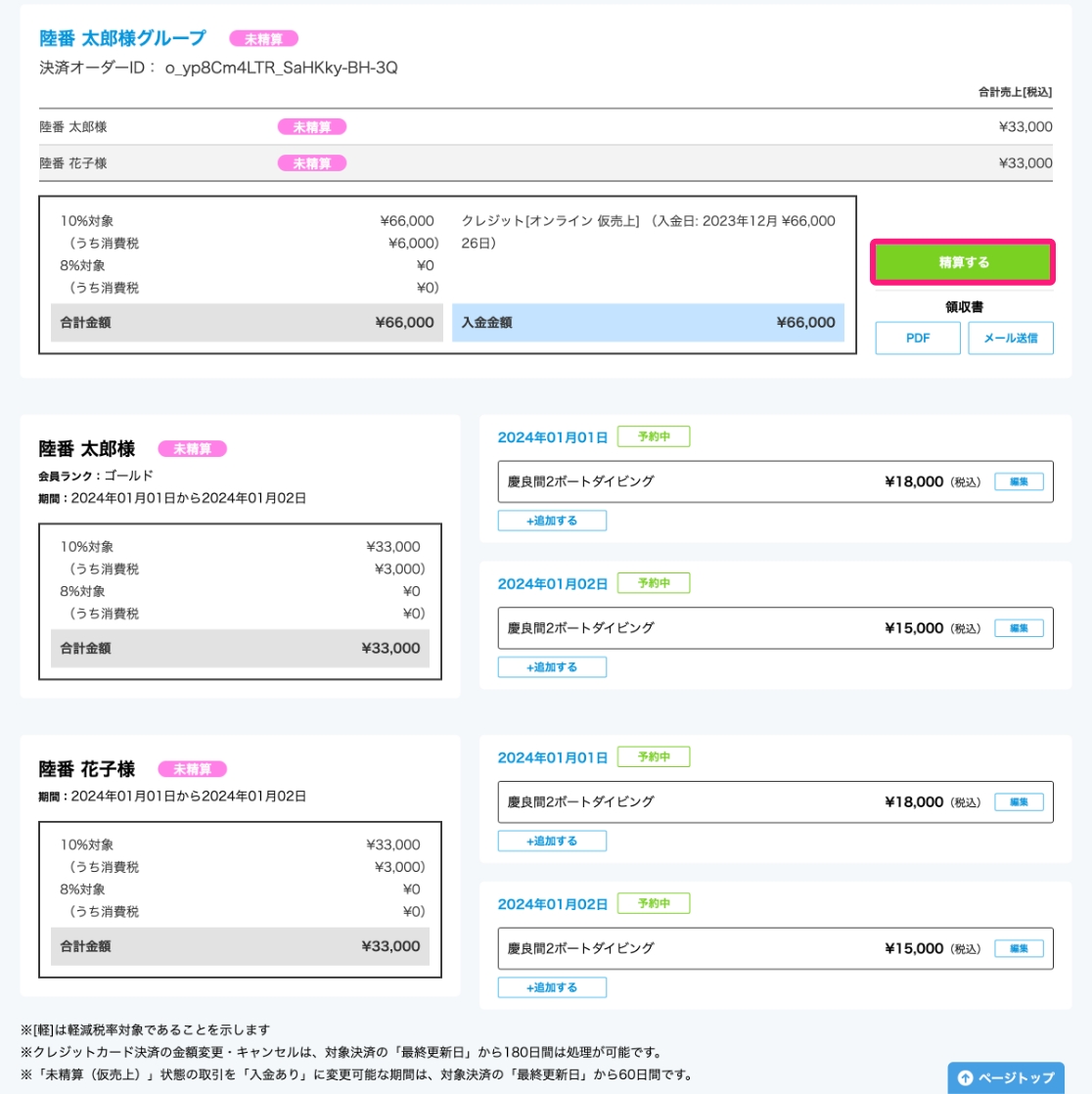
③会計画面の「精算する」ボタンをクリック
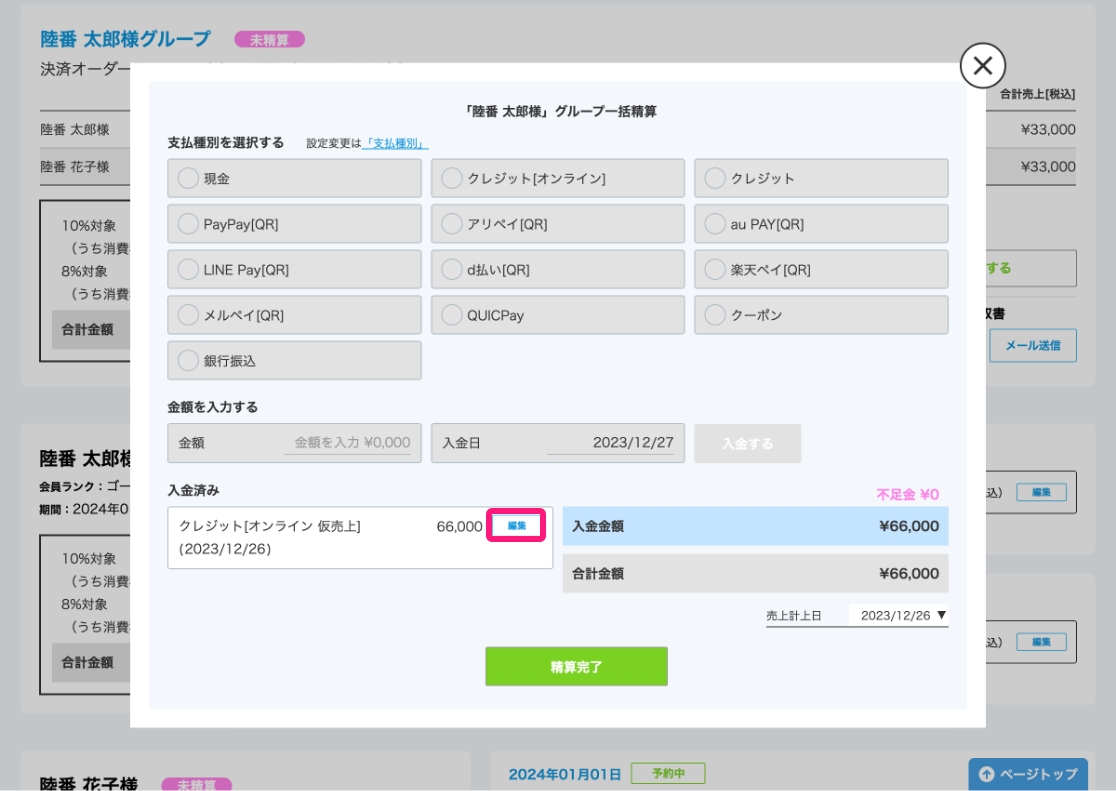
④クレジット[オンライン 仮売上]の「編集」をクリック
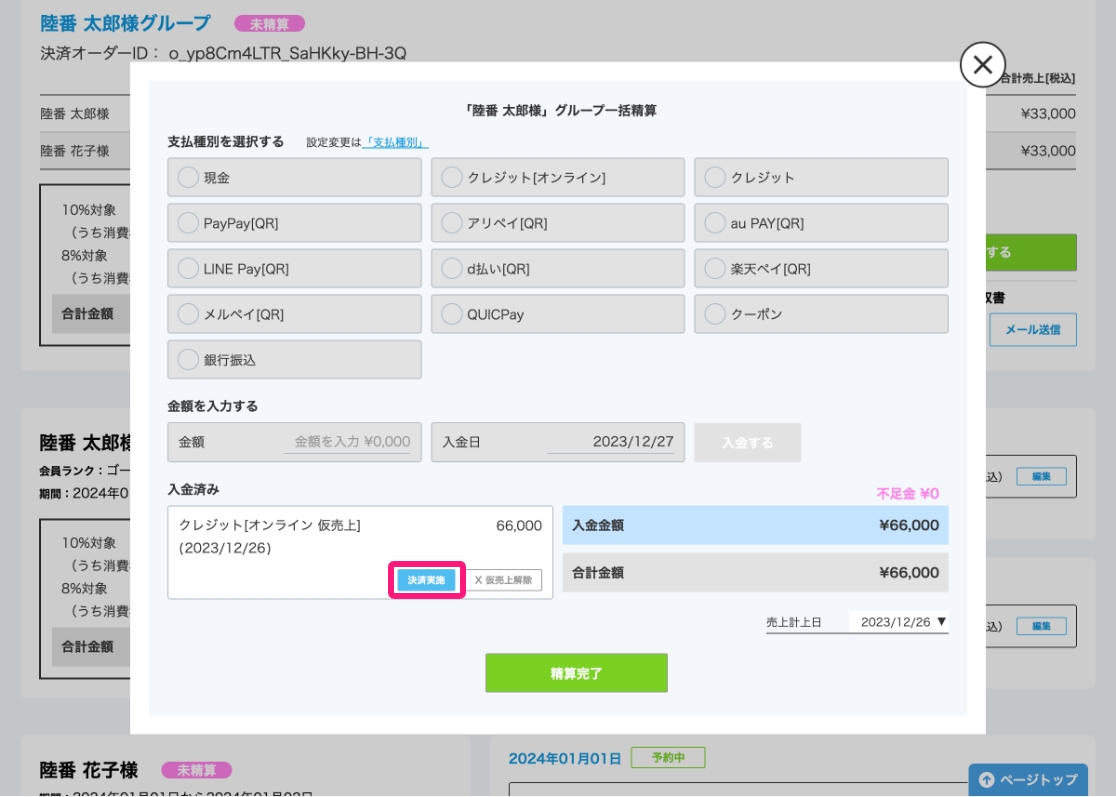
⑤「決済実施」をクリック
決済実施:押さえている仮売上の枠で決済を実施します。
仮売上解除:押さえている仮売上の枠を解除します。解除すると元には戻せません。
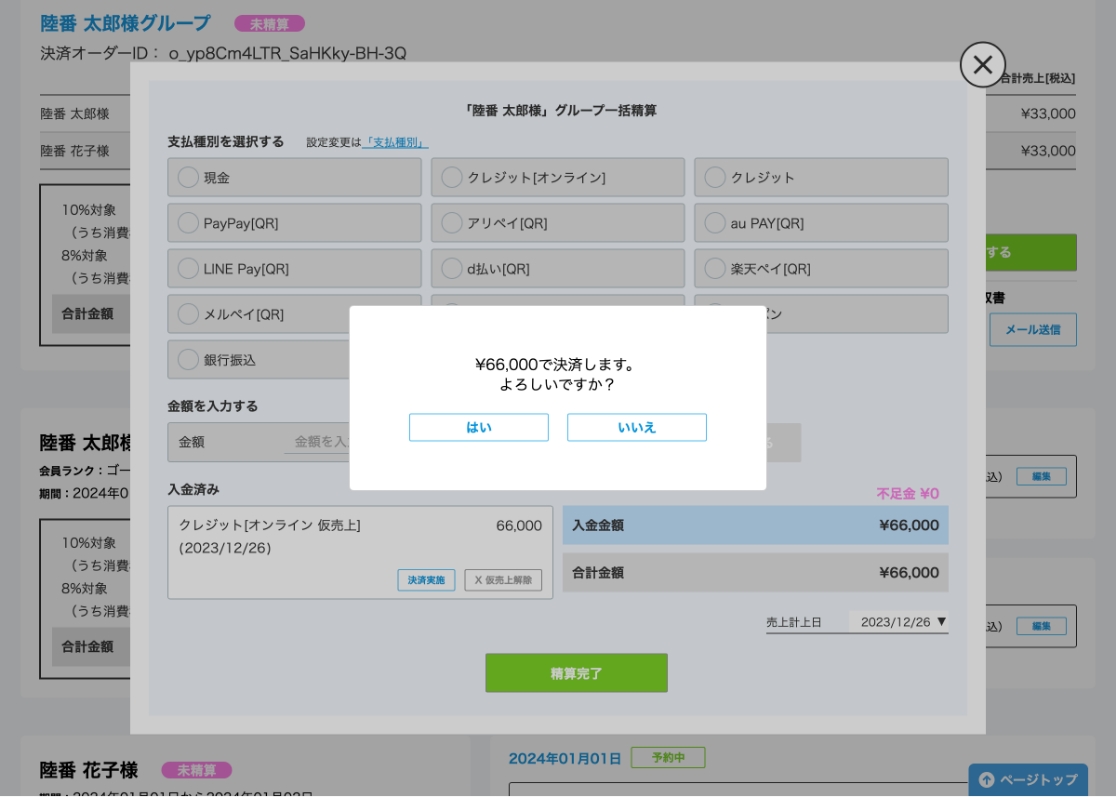
決済金額の確認画面が表示されます。
決済を実施する場合は「はい」、決済を実施しない場合は「いいえ」を選択してください。
仮売上から決済実施までに予約内容の変更などによって料金が異なる場合は、現在の予約状況に合わせた金額で決済を実施します。
当初の仮売上の枠を上回る金額の場合、お客様のカードの利用状況によって決済できない場合がございます。
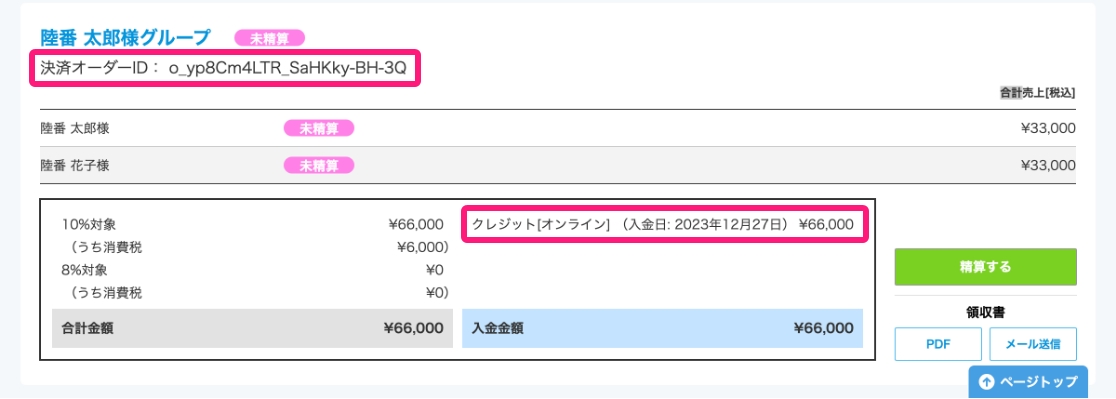
決済が実施されると、入金金額の詳細から「仮売上」と言う文言がなくなります。
決済状況の確認は決済代行会社の画面でもご確認いただけます。
決済代行会社の画面で確認される場合は「決済オーダーID」で情報を照らし合わせできるようになっています
仮売上(予約リクエスト)の解除方法
仮売上の状態は、決済は行なっていないものの、お客様のクレジットカードの与信枠(オーソリ)を押さえている状態になります。
その為、カードの上限金額と与信枠の兼ね合いで、お客様がカードを利用できなくなる場合がございます。
与信枠(オーソリ)は60日で自動的に解除されますが、先に解除してあげたい場合は以下の方法で仮売上の解除を行なってください。
また、一度解除すると元には戻せませんのでご注意ください。
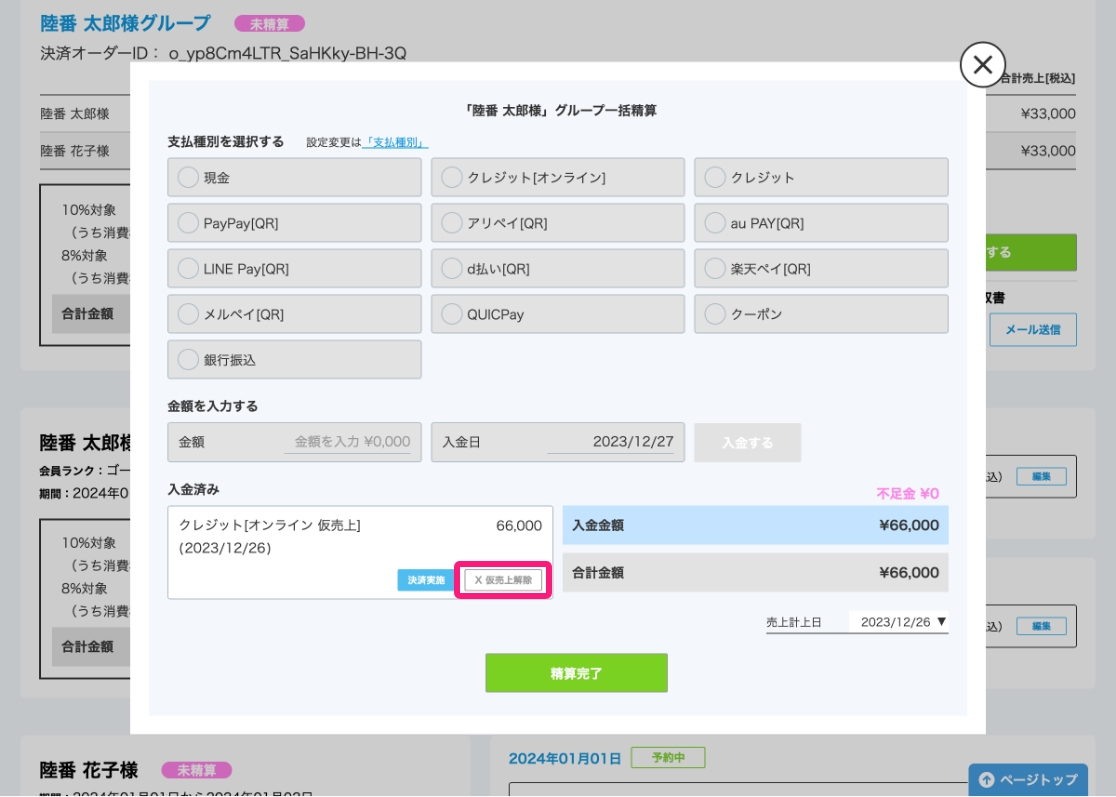
「仮売上解除」をクリック
ここまでの工程は仮売上(予約リクエスト)の確定方法 の①〜④と同じです。
決済実施:押さえている仮売上の枠で決済を実施します。
仮売上解除:押さえている仮売上の枠を解除します。解除すると元には戻せません。
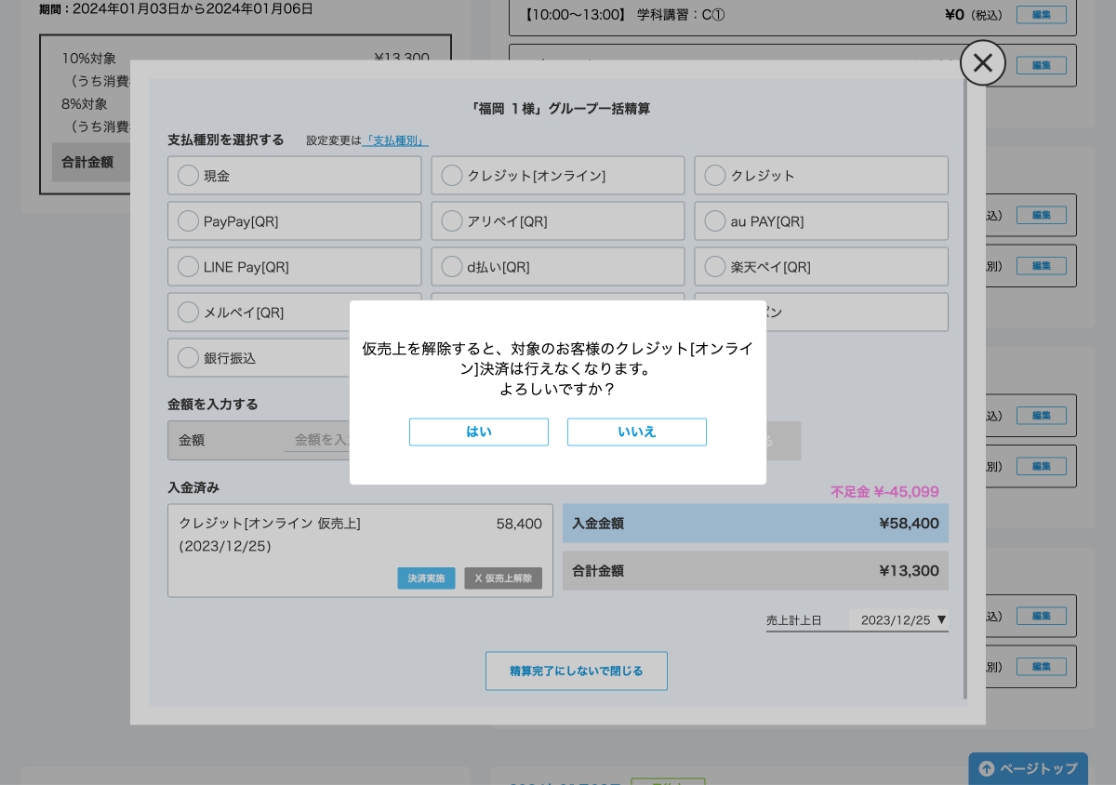
仮売上解除の確認画面が表示されます。
仮売上を解除する場合は「はい」、仮売上を解除しない場合は「いいえ」を選択してください。
仮売上の解除後は変更ができませんのでご注意ください。
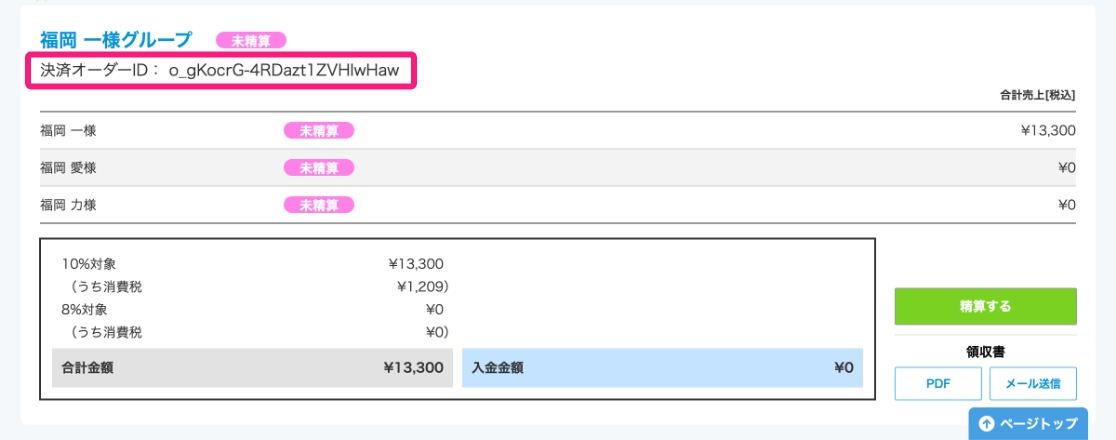
仮売上が解除されると、入金金額の欄が空欄になります。
決済代行会社の画面で確認される場合は「決済オーダーID」で情報を照らし合わせできるようになっています。
また、予約ステータスは仮売上の解除時に自動で変更されるものではありません。
キャンセル・中止等による仮売上の解除の場合は、予約ステータスも合わせて変更してください。
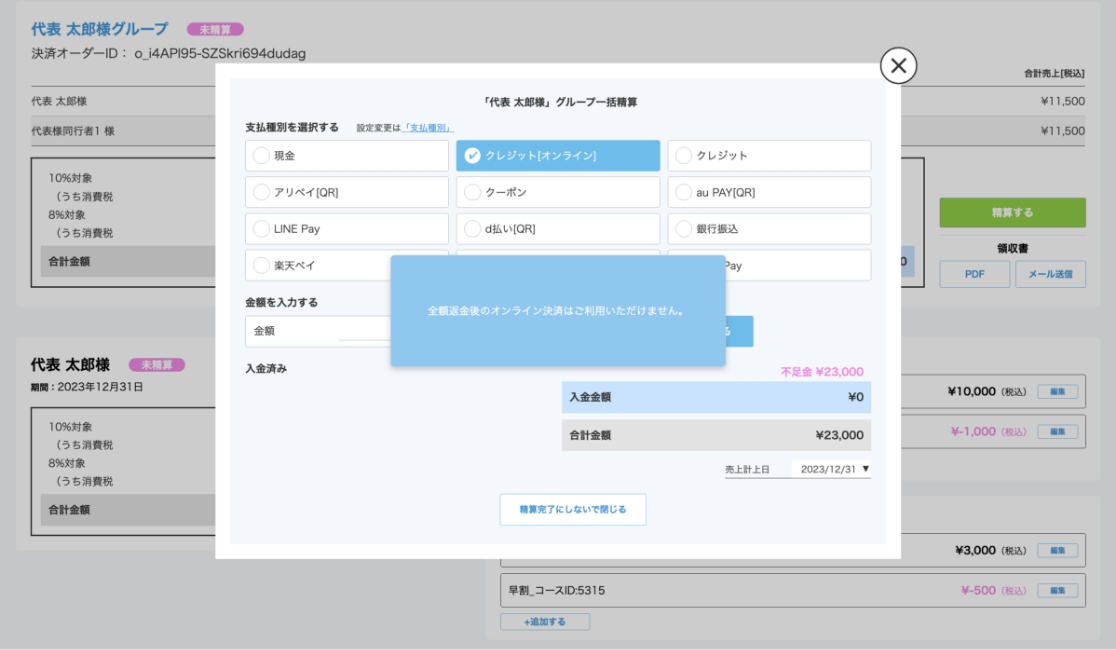
仮売上が解除されると、該当のお客様の会計画面ではクレジット[オンライン] での精算は行えなくなります。
選択すると上記のようなエラーが表示されます。
クレジット[オンライン] 以外の方法では精算が可能です。
キャンセル・中止・変更時の返金方法
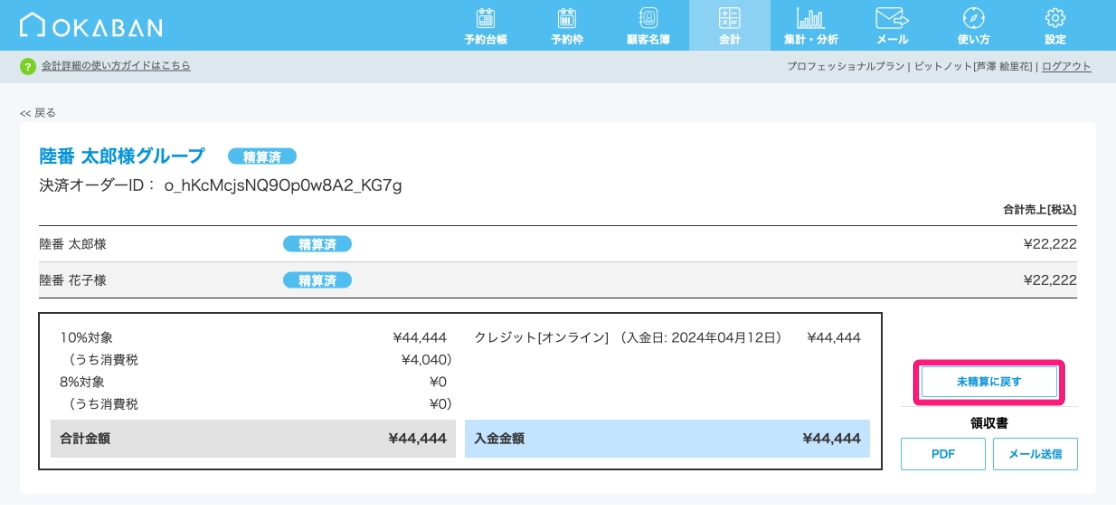
①「未精算に戻す」ボタンをクリック
「精算済」の状態から返金を行う場合、会計画面の「未精算に戻す」ボタンをクリックしてください。
仮売上の状態で決済が行われていない場合は、 仮売上(予約リクエスト)の解除方法をご確認ください。
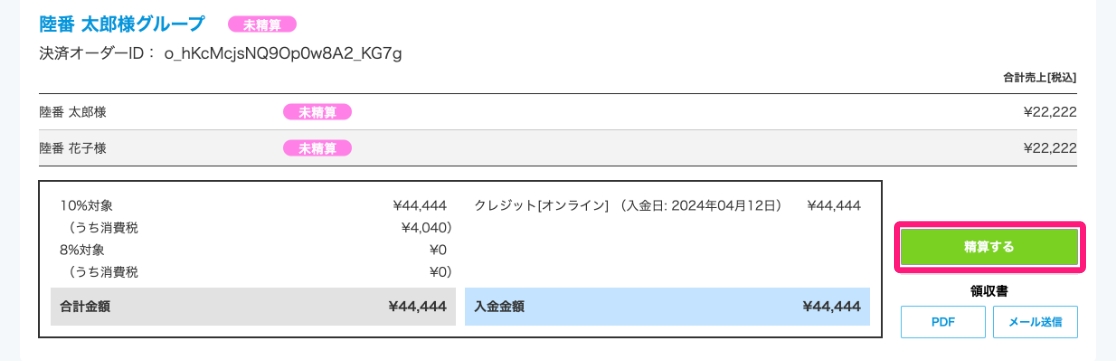
②「精算する」ボタンをクリック
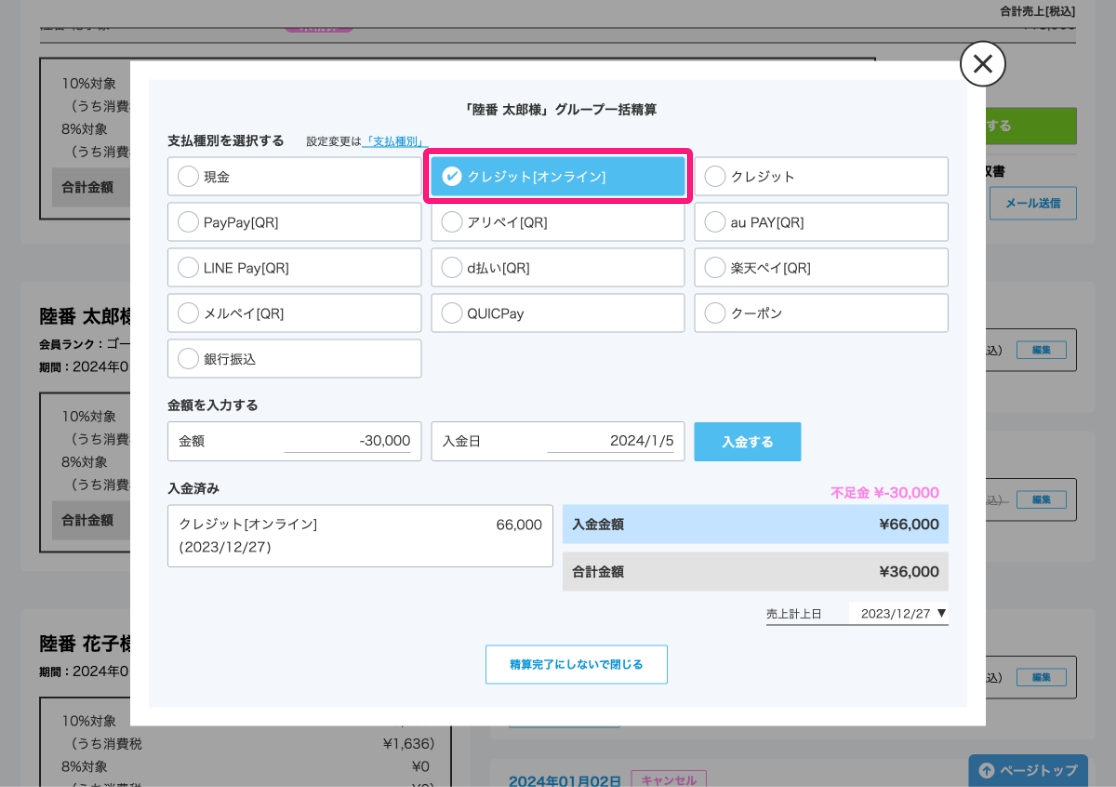
③精算画面の「クレジット[オンライン] 」を選択
未精算(入金あり)の状態から返金を行う場合、会計画面の「精算する」ボタンをクリックし、クレジット[オンライン] を選択してください。
仮売上の状態で決済が行われていない場合は、 仮売上(予約リクエスト)の解除方法をご確認ください。
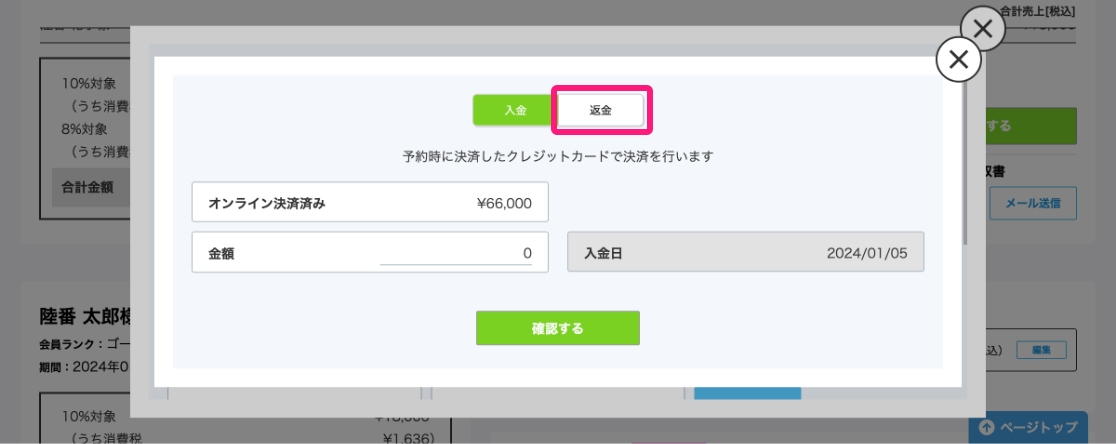
④返金を選択
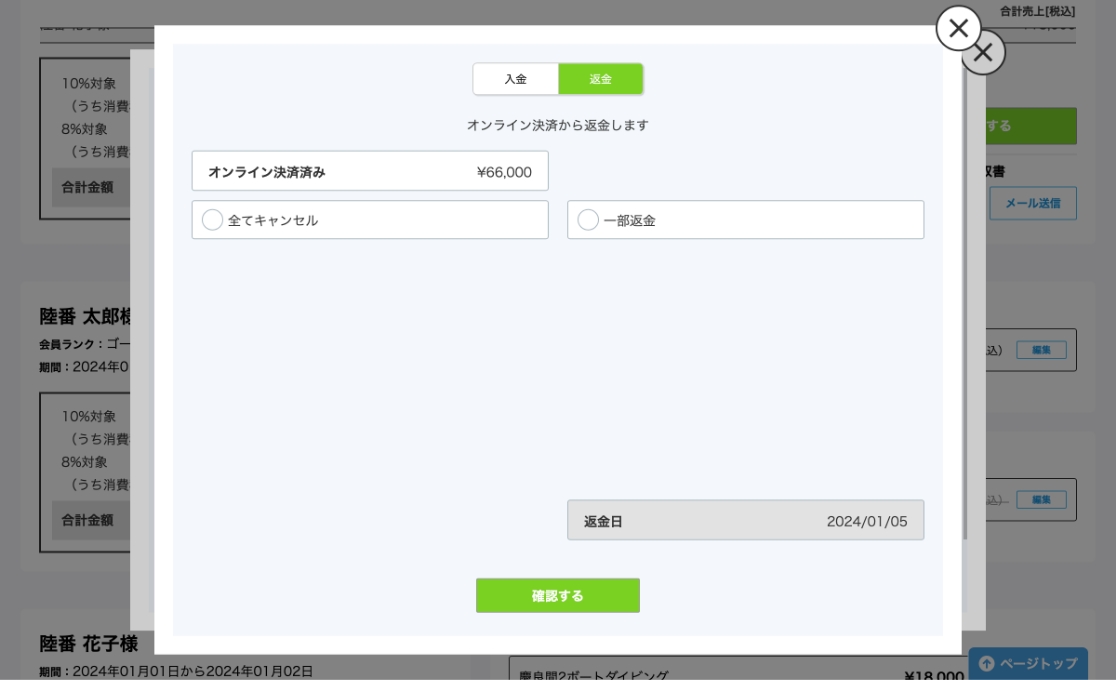
返金には「全てキャンセル」と「一部返金」の2種類があります。
以下で詳細をご説明します。
「全てキャンセル」の場合
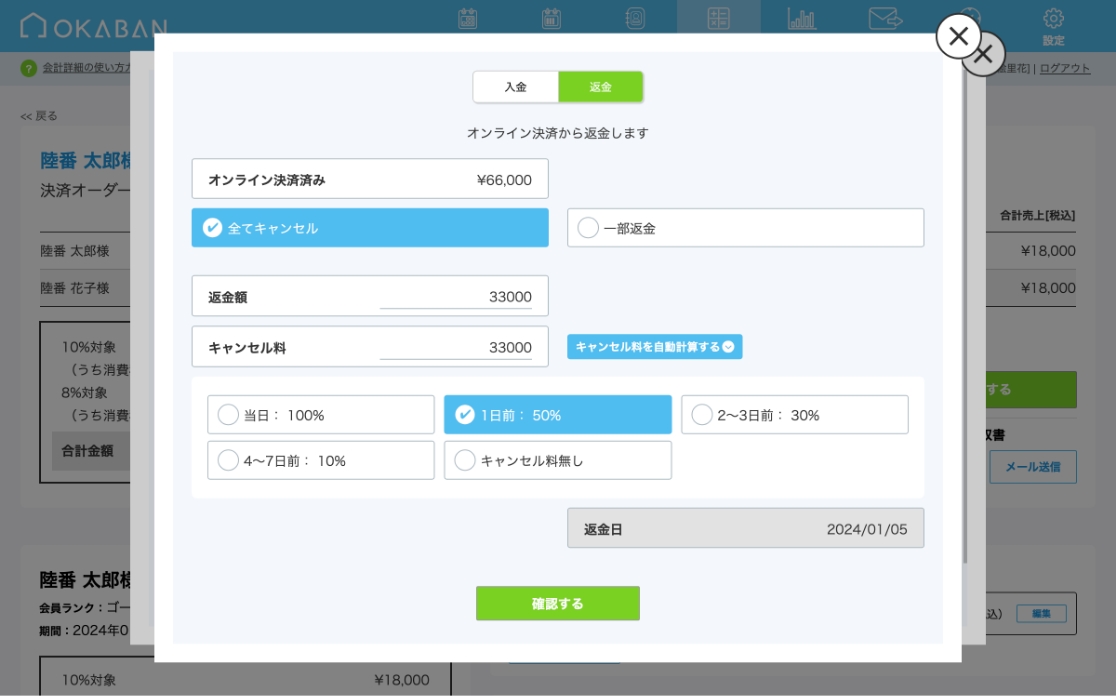
予約の全日・全員がキャンセルの場合は、「全てキャンセル」を選択してください。
「キャンセル料を自動計算する」ボタンをクリックし、該当のキャンセル料を選択すると、返金額とキャンセル料を自動計算します。
返金額・キャンセル料ともに自動計算ではなく、手動で入力も可能です。
「返金額」金額が決済済みのクレジットカードに返金されます。
キャンセル料が発生しない場合は返金額のみ入力し、キャンセル料は空欄にしてください。
上記の画面に表示されるキャンセル料は、特定商取引法に基づく表記で設定いただけます。
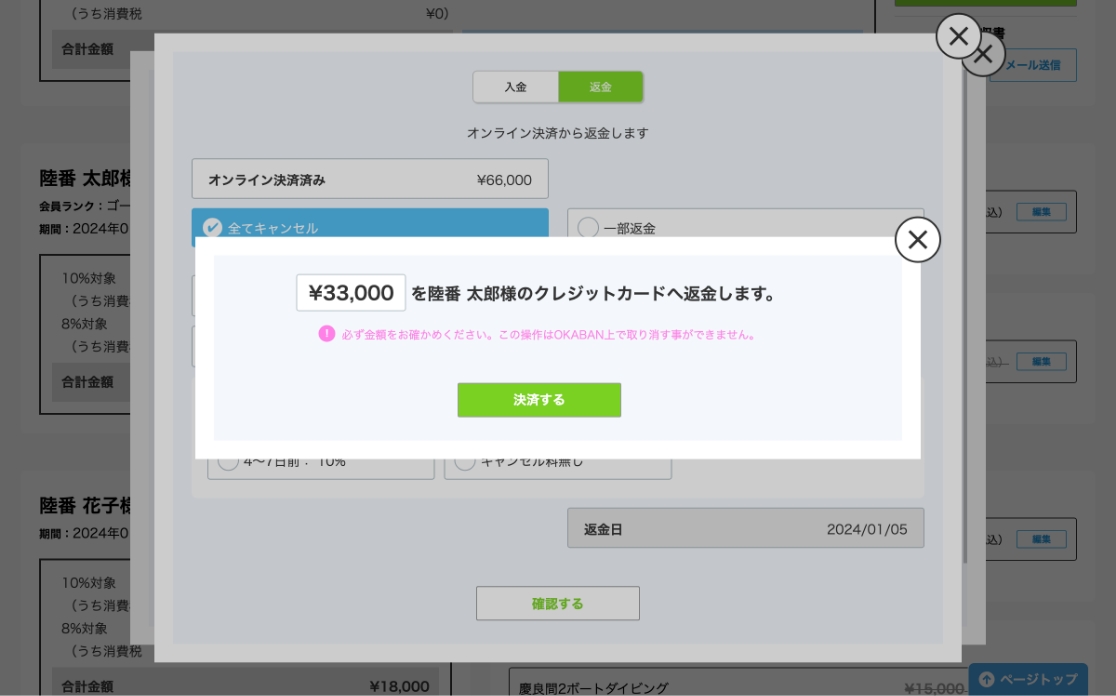
確認するボタンをクリックすると、返金額の確認画面が表示されます。
金額が正しければ「決済する」ボタンで返金処理を行なってください。
修正が必要な場合は確認画面を閉じて、金額を修正してください。
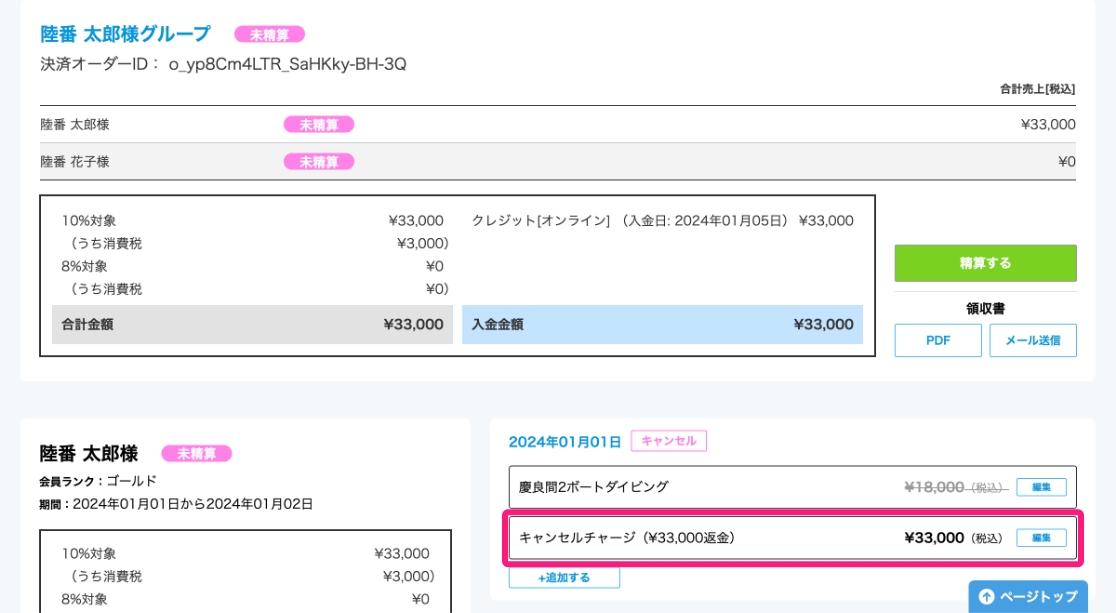
全てキャンセルでキャンセル料が発生する場合、コース料金が全て¥0になるため、キャンセルチャージが代表者に追加されます。
「一部返金」の場合
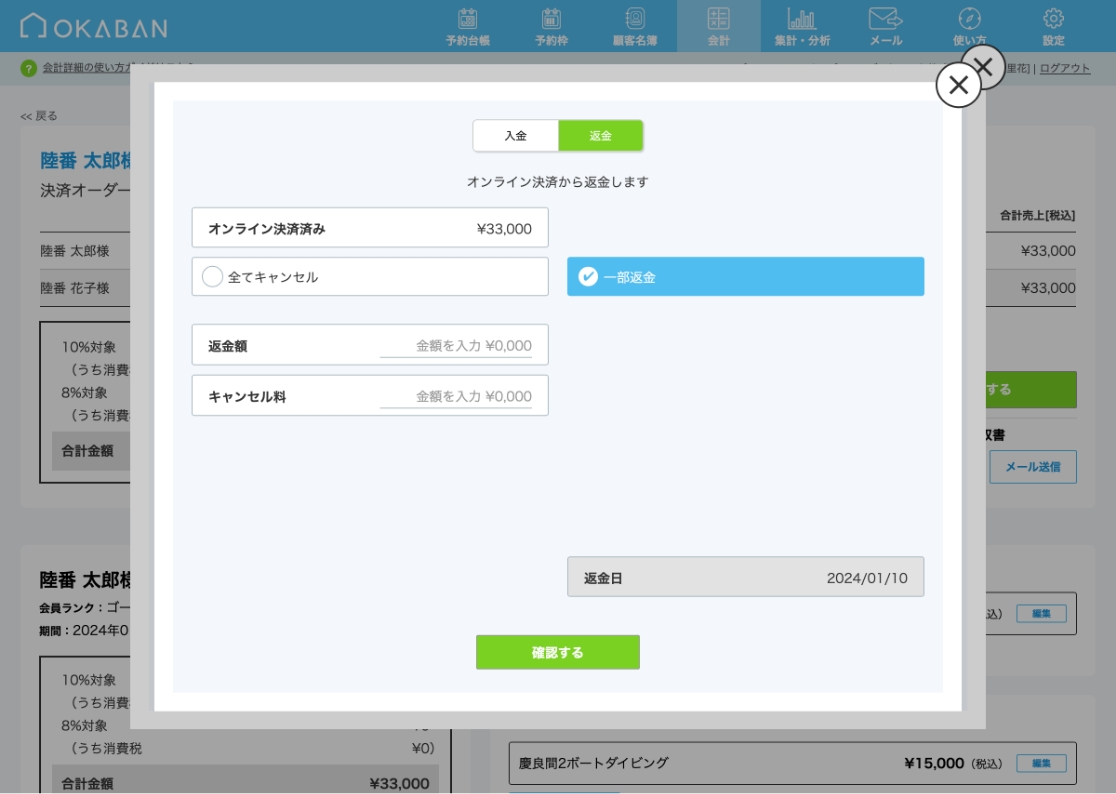
一部返金の場合は自動計算はございません。
返金額・キャンセル料を手入力してください。
「返金額」金額が決済済みのクレジットカードに返金されます。
キャンセル料が発生しない場合は返金額のみ入力し、キャンセル料は空欄にしてください。
追加精算の方法
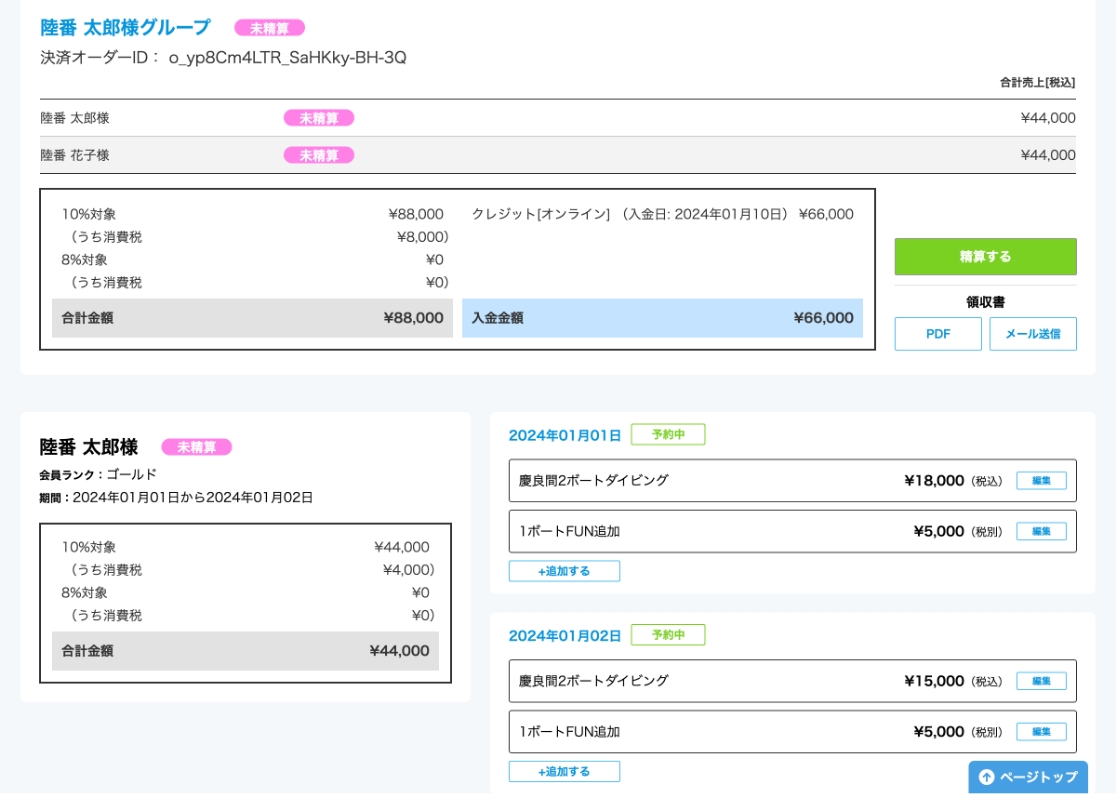
コースの変更や当日オプションの追加などによって、事前に決済した金額に追加が発生した場合、決済情報の最終更新日から180日以内であれば、予約フォームに入力いただいた決済情報で追加精算が可能です。

①「未精算に戻す」ボタンをクリック
「精算済」の状態から追加精算を行う場合、会計画面の「未精算に戻す」ボタンをクリックしてください。
仮売上の状態で決済が行われていない場合は、 仮売上(予約リクエスト)の解除方法をご確認ください。をご確認ください。
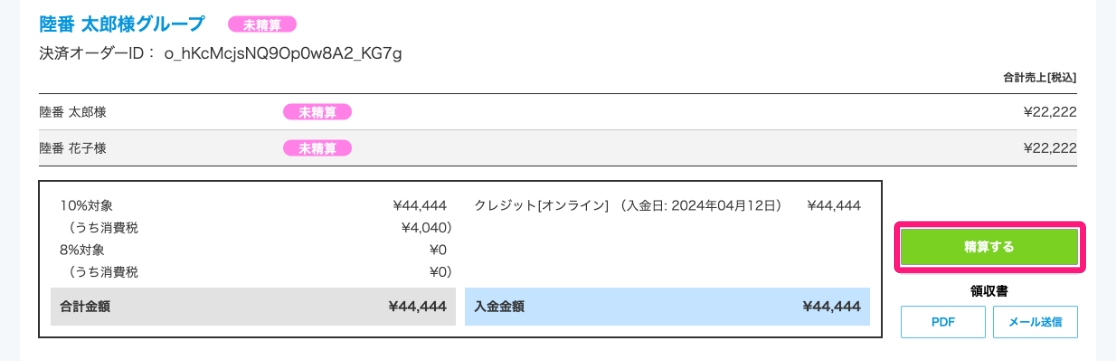
②「精算する」ボタンをクリック
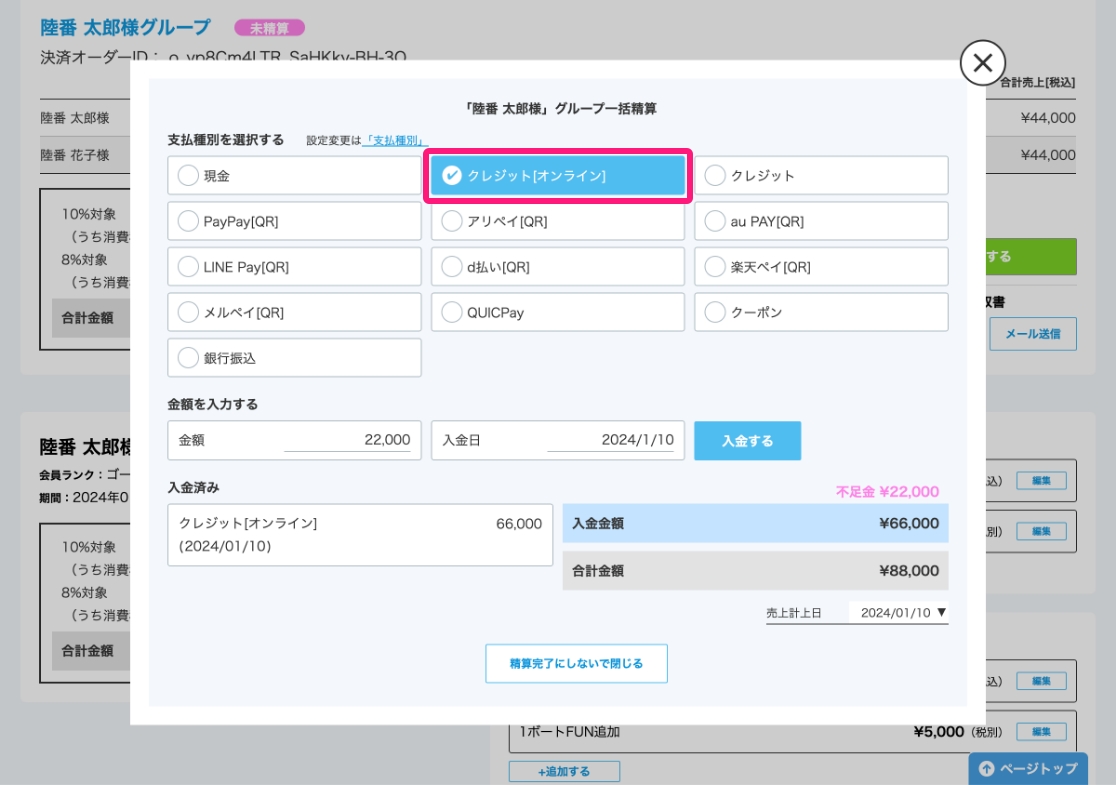
③精算画面の「クレジット[オンライン] 」を選択
未精算(入金あり)の状態から追加精算を行う場合、会計画面の「精算する」ボタンをクリックし、クレジット[オンライン] を選択してください。
仮売上の状態で決済が行われていない場合は、 仮売上(予約リクエスト)の解除方法をご確認ください。
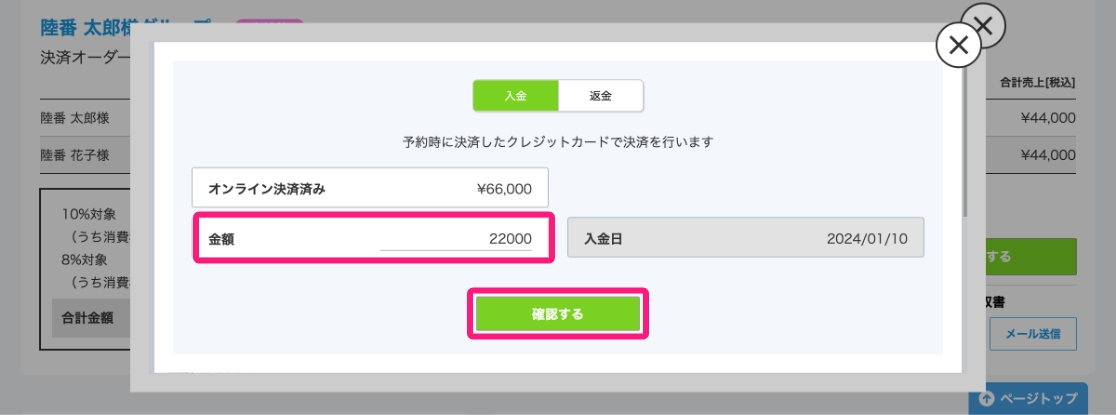
④「金額」を入力し「確認する」ボタンをクリック
金額欄には、現在の不足金額が自動で表示されます。
不足金額の範囲内で手入力で金額の変更は可能です。
不足金額を上回る金額を入力するとエラーが表示され、決済に進めなくなります。
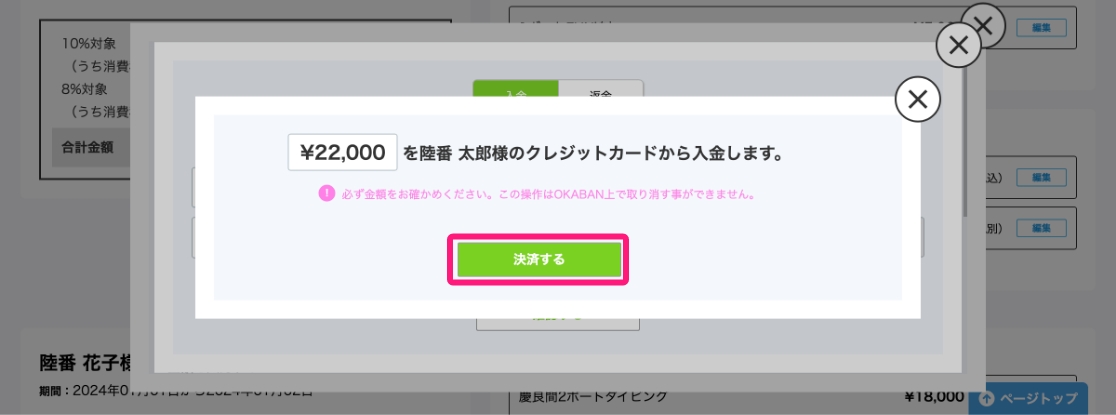
⑤「金額」を確認し「決済する」ボタンをクリック
「決済する」ボタンをクリックすると、決済が行われ、OKABANの会計画面や決済代行会社の画面に反映されます。
クレジット[オンライン] のエラー表示
![クレジット[オンライン] のエラー表示のイメージ](/common/img/guide//accounting/onlinepayment/img_guide_accounting_onlinepayment_26.jpg)
カード情報やインターネット環境など、さまざまな要因で決済が正常に行えない場合がございます。
決済が行えなかった場合は上のようなエラーが表示されます。
仮売上の確定・解除は最終更新日から60日間、決済後の入金・返金は最終更新日から180日間となっております。
定められた期間を超えると、対象の顧客の会計画面上での決済情報の操作は行えなくなります。ご注意ください。